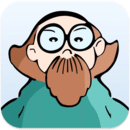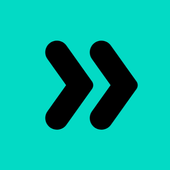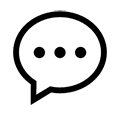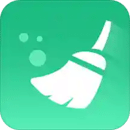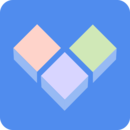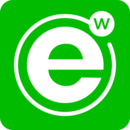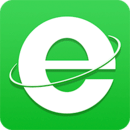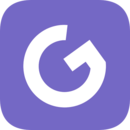如何释放电脑内存?《鲁大师》释放内存具体操作
如何释放电脑内存?很多人不知道可以借助鲁大师完成内存释放,下面一起看看吧!
具体操作
1、首先打开鲁大师,进入到首页;
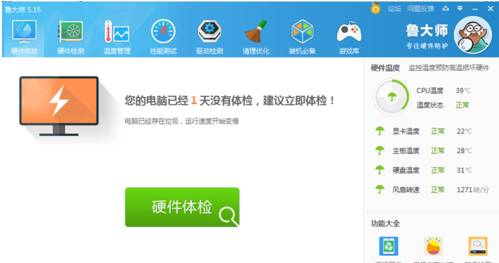
2、点击鲁大师右上角的主菜单;
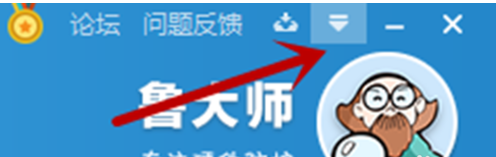
3、在弹出来选项卡点击“设置”;
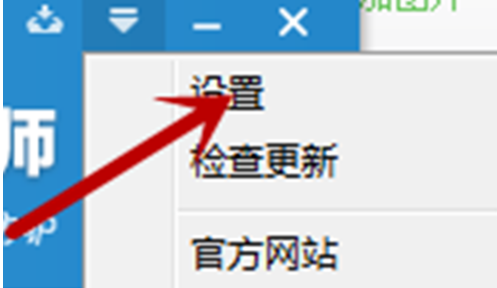
4、在设置主界面点击“常规设置”在常规设置中点击“显示内存释放器”勾选前面的方块,就可以显示内存释放器;

5、点击电脑桌面“内存释放器”如图图标,默认在桌面右侧;

6、点击“一键释放内存”就能完成电脑内存释放。
好了,以上就是本次在鲁大师释放内存具体操作的全部资讯了,欢迎关注安卓精灵网,本站为大家提供最新的安卓软件以及安卓游戏,我们下期不见不散!
以上就是安卓精灵网【身影】分享的关于《如何释放电脑内存?《鲁大师》释放内存具体操作》获取攻略分享的全部文章内容,更多安卓资讯,安卓手游,安卓手机软件请关注我们;安卓精灵网将持续更新,如果你觉得好请将本网址分享给你的朋友 【https://m.tiqianhuandai.cc/article/2150.html】。
编辑推荐
- Duo Mobile官方版下载
系统工具 | 12.50MB
版本:4.1.0.0.9.3 2021-12-10
- 免Root防火墙官方版下载
系统工具 | 2.10MB
版本:5.4.1.0.7.3 2021-12-24
- 免Root防火墙最新版下载
系统工具 | 1.80MB
版本:5.4.1.0.2.7 2021-12-24
- 免Root防火墙下载
系统工具 | 2.10MB
版本:5.4.1.0.7.2 2021-12-24
- Surfboard下载
系统工具 | 28.49MB
版本:2.7.8 (Build 121).0.8.4 2022-03-23
- qq轰炸机永久免费版下载
系统工具 | 6.34MB
版本:1.2.1.0.9.9 2021-10-27
与鲁大师同类app
- 3DM游戏修复大师下载
系统工具 | 68.80MB
版本:2.0.0.0 2024-02-27
- 爱清理下载
系统工具 | 5.83MB
版本:1.40 2023-12-03
- 龙猫工具大师下载
系统工具 | 76.87MB
版本:4.2.1 2023-11-21
- 小X分身下载
系统工具 | 18.38MB
版本:19.6 2023-11-17
- w浏览器下载
系统工具 | 20.62MB
版本:3.2.1 2023-11-19
- e浏览器下载
系统工具 | 20.28MB
版本:3.2.3 2023-11-18
- 广告拦截卫士下载
系统工具 | 16.52MB
版本:1.0.6 2023-11-09
- 超萌手电筒下载
系统工具 | 38.05MB
版本:3.1.1008 2023-11-02
- 高情商输入法下载
系统工具 | 64.34MB
版本:0.1.65 2023-11-02